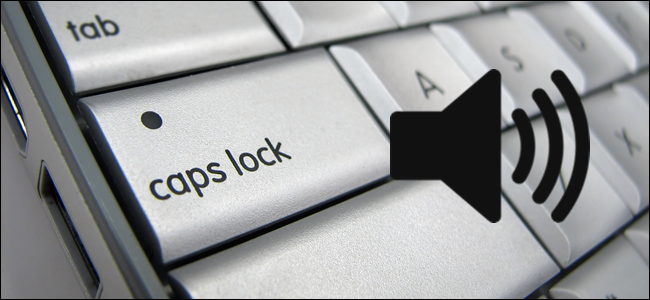Či už je to kvôli zdravotnému postihnutiu alebo len aosobné preferencie, niekedy je potrebné vytlačiť niektoré jedinečné funkcie z klávesnice. Ale ako to robíš? Dnešný príspevok spoločnosti SuperUser s otázkami a odpoveďami má odpoveď na pomoc čitateľovi v núdzi.
Dnešná sekcia otázok a odpovedí prichádza so zdvorilosťou na SuperUser - rozdelenie Stack Exchange, zoskupovanie webových stránok s otázkami a odpoveďami na komunitu.
Snímka obrazovky so súhlasom James (SuperUser).
Otázka
SuperUser čitateľ DesVal chce vedieť, či existuje spôsob, ako smena, ctrla alt klávesy prepínať ako Zámok veľkých písmen:
Nemôžem použiť jednu z mojich rúk, takže je dosť ťažké pracovať s aplikáciou Photoshop a Illustrator. Existuje spôsob, ako urobiť smena, ctrla alt klávesy prepínať ako Zámok veľkých písmen namiesto toho, aby ste ich držali dole?
Existuje spôsob, ako to DesVal urobiť vo Windows?
Odpoveď
SuperUser prispievatelia James a jcbermu majú odpoveď pre nás. Po prvé, James:
Systém Windows má zabudovanú funkciu s názvom Sticky Keys na pridržanie jedného alebo viacerých z nasledujúcich modifikátorových kľúčov: smena, ctrl, alta výhra.
Keď je funkcia aktivovaná, stačíkrátko stlačte jednu z týchto klávesov a bude fungovať tak, ako by bola podržaná, kým nestlačíte normálnu klávesu alebo nekliknete myšou. Ak chcete zabrániť tomu, aby kliknutia myši uvoľnili kláves modifikátora, môžete ho dvakrát zablokovať stlačením príslušného klávesu.
Sticky Keys môžete aktivovať stlačením klávesu smena kľúč päťkrát za sebou alebo ísť na:
Ovládací panel -> Centrum jednoduchého prístupu -> Zjednodušte používanie klávesnice -> Nastaviť Sticky Keys
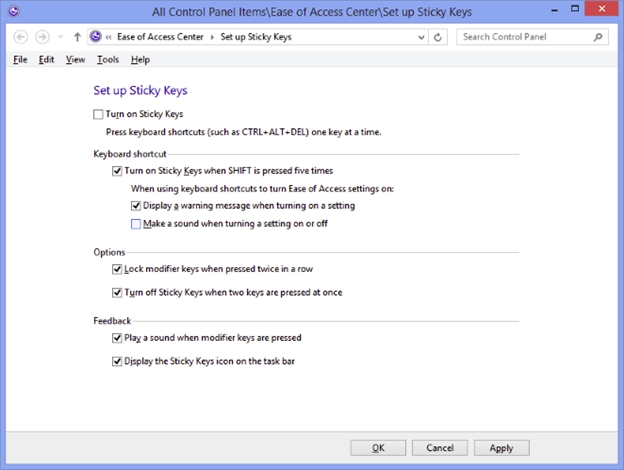
Nasleduje odpoveď od jcbermu:
Toto je funkcia s názvom Sticky Keys. Povolenie:
Otvorené Ovládací panel a uistite sa, že ste v klasickom zobrazení so všetkými Ovládací panel zobrazené ikony. Ak nie, prejdite do ľavej časti okna Ovládací panel a otvorené Prepnite na klasické zobrazenie stlačením pútko a potom vstúpiť.
Otvorené prístupnosťa na internete Možnosti dostupnosti dialógové okno na Klávesnica Tab, vyberte ikonu Použite Sticky Keys začiarkavacie políčko.
lis S pre nastavenie, Otvoria sa nastavenia pre dialógové okno Sticky Keys a budete mať nasledujúce možnosti:
- lis U vyberte Použite odkaz začiarkavacie políčko. To vám umožní zapnúť alebo vypnúť Sticky Keys stlačením klávesu smena kľúč päťkrát.
- lis P vyberte Pre uzamknutie stlačte dvakrát modifikačné tlačidlo začiarkavacie políčko. Umožní vám to uzamknúť kľúč modifikátora, napríklad smena, ctrl, altalebo výhra kláves, ak ho stlačíte dvakrát za sebou.
- lis T vyberte Ak sú stlačené dve klávesy naraz, vypnite funkciu Sticky Keys začiarkavacie políčko. Umožní vám to vypnúť lepivé kľúče, keď sa použije modifikačný kľúč, napríklad smena, ctrl, altalebo výhra a ďalšie tlačidlo sa stlačia súčasne.
- lis M vyberte Po stlačení tlačidla modifikátora zaznie zvuk začiarkavacie políčko. Umožní vám to prehrať tón, ktorý indikuje, kedy je možné použiť kláves modifikátora, napríklad smena, ctrl, altalebo výhra tlačidlo je stlačené, zamknuté alebo uvoľnené.
- lis S vyberte Zobraziť stav Sticky Keys na obrazovke začiarkavacie políčko. Po zapnutí funkcie Sticky Keys sa na paneli úloh zobrazí ikona Sticky Keys.
To je všetko, čo musíte urobiť.
Máte k vysvetleniu niečo, čo by ste mali pridať? V komentároch vypnite zvuk. Chcete si prečítať viac odpovedí od ostatných technicky zdatných používateľov servera Exchange Exchange? Pozrite sa na celú diskusnú tému tu.